Cambie la pantalla Guardar ubicación de archivo en Mac OS X.

De forma predeterminada, cada vez que tome una captura de pantalla en Mac OS X, el archivo de captura de pantalla resultante se guardará en el escritorio de los usuarios actuales. Esto hace que la recuperación sea muy fácil y es muy adecuado para el usuario promedio de Mac, pero para aquellos que toman muchas capturas de pantalla en OS X, su escritorio puede estar abarrotado de capturas de pantalla bastante rápido.
Una excelente solución es establecer la ubicación predeterminada donde Mac OS X guarda los archivos capturados en pantalla en otra ubicación en el sistema de archivos cuando se presiona Comando + Mayús + 3, esta presentación le mostrará cómo hacer esto con un comando predeterminado.
Cómo cambiar dónde se guardan las capturas de pantalla en Mac
Deberá usar la línea de comando para cambiar la ubicación para guardar la captura de pantalla en Mac OS X. Entonces, lo primero que debe hacer es iniciar la aplicación Terminal desde / Aplicaciones / Utilidades / para obtener un mensaje.
La sintaxis general para cambiar la ubicación del archivo de captura de pantalla es la siguiente, tenga en cuenta que debe ingresarse en una sola línea y con la ruta correcta establecida para que la nueva ubicación para guardar la captura de pantalla surta efecto:
defaults write com.apple.screencapture location /path/;killall SystemUIServer
Cambie la secuencia «/ ruta /» al lugar donde desea guardar los archivos de captura de pantalla. Por ejemplo, si quiero que aparezcan capturas de pantalla en la carpeta Fotos de usuario (~), usaría:
defaults write com.apple.screencapture location ~/Pictures/
Presione la tecla de retorno para establecer ~ / Imágenes como ubicación. También deberá seguirlo con un reinicio de SystemUIServer:
killall SystemUIServer
Así es como podría verse esta secuencia predeterminada tal como se ingresó en la línea de comandos de terminales:
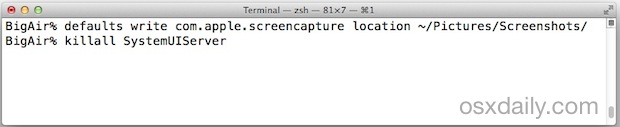
Recuerde que ~ (tilde) es un acceso directo al directorio de inicio del usuario actual. También se puede utilizar una ruta completa, como veremos en un momento.
Si desea crear una sola carpeta en el directorio ~ / Imágenes / para guardar sus capturas de pantalla también, puede hacerlo desde el Finder como de costumbre, o desde la línea de comando con el siguiente comando para crear una carpeta llamada «Capturas de pantalla»:
mkdir ~/Pictures/Screenshots/
Ahora, para establecer esa nueva carpeta como la ubicación predeterminada guardada para las imágenes capturadas en la pantalla, use la siguiente sintaxis:
defaults write com.apple.screencapture location ~/Pictures/Screenshots/
Para que los cambios surtan efecto sin reiniciar, finalice el proceso SystemUIServer para reiniciarlo y establecer la ubicación:
killall SystemUIServer
Listo, presione «Comando + Mayús + 3» para tomar una captura de pantalla y ver cómo el archivo ya no se guarda en el escritorio del usuario, sino en la ubicación recién definida de las capturas de pantalla.
Esto significa que la próxima vez que tome una captura de pantalla (o cuando Windows haga la conversión deseada, Imprimir pantalla en una Mac), el archivo de captura de pantalla aparecerá en la ubicación especificada.
Tenga en cuenta que algunos usuarios en los comentarios encontraron problemas de sintaxis al escribir tilde (~) como acceso directo a la carpeta Inicio, esto no debería ser un problema si se usa correctamente, pero aún puede lograrlo siguiendo una ruta completa al principal como sigue:
defaults write com.apple.screencapture location /Users/USERNAME/Pictures/
Donde «NOMBRE DE USUARIO» es el nombre corto exacto del directorio de inicio del usuario, seguido de la ruta deseada para establecer como ubicación de almacenamiento para futuras capturas de pantalla. Nuevamente, debe eliminar todos los SystemUIServer o cerrar la sesión y volver a iniciarla para que el cambio surta efecto.
Regrese al archivo de captura de pantalla predeterminado Guardar ubicación en Mac OS X.
Si decide que guardar automáticamente las capturas de pantalla en otra ubicación en su Mac ya no es lo que desea que hagan, siempre puede cambiar la ubicación de la captura de pantalla guardada a la configuración predeterminada de OS X especificando el escritorio nuevamente en el comando predeterminado mencionado anteriormente . secuencia. La ubicación predeterminada para guardar sería la siguiente:
defaults write com.apple.screencapture location ~/Desktop/
Nuevamente, debe eliminar SystemUIServer para que los cambios surtan efecto.
killall SystemUIServer
Puede verificar nuevamente que el cambio se haya restablecido al valor predeterminado presionando Comando + Shift + 3 para capturar la pantalla como un archivo en OS X, y buscar en el escritorio cuentas de usuario activas para encontrar el archivo de captura de pantalla.

Para muchos usuarios, mantener el escritorio como la ubicación predeterminada de los archivos capturados en la pantalla es perfecto, este truco está destinado a personas que usan Command + Shift + 3 para capturas de pantalla con frecuencia y encuentran que generar archivos de escritorio es una distracción o es difícil de administrar. . Los usuarios también pueden encontrar útil cambiar el nombre de archivo de las capturas de pantalla generadas, así como el tipo de archivo de imagen utilizado, los cuales pueden personalizarse ampliamente para adaptarse a sus preferencias.
Este comando funciona en todas las versiones de Mac OS X.
